VMware Workstation 14安装VMware Tools
Posted huang-y-x
tags:
篇首语:本文由小常识网(cha138.com)小编为大家整理,主要介绍了VMware Workstation 14安装VMware Tools相关的知识,希望对你有一定的参考价值。
1 单击虚拟机,选择安装VMware Tools
2 此时会在桌面出现VWware Tools

3 双击进入
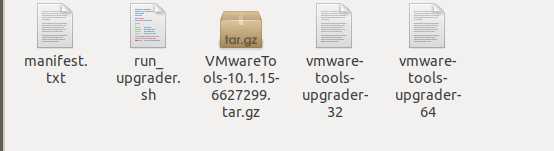
4 把*.tar.gz压缩文件cp到/home下
5 sudo tar -zvxf *.tar.gz //解压文件
6 cd vmware-tools-distrib/
7 sudo su
8 ./vmware-install.pl
9 接下里有输入选项就输入yes,(注意不是y),或者回车 enter
10 当出现Enjoy,成功
11 如果出现以下信息
A previous installation of VMware software has been detected. The previous installation was made by the tar installer (version 3). Keeping the tar3 installer database format. Error: Unable to find the binary installation directory (answer BINDIR) in the installer database file “/etc/vmware-tools/locations”. Failure
Execution aborted.
解决方法:
1. 删除etc/vmware-tools目录
rm -rf /etc/vmware-tools
2. 删除/tmp/vm* 注意不要把 VMwa*的也删除了
rm -rf /tmp/vm*
----------------------
然后重新执行
sudo rm -rf vmware-tools-distrib
tar -zxvf VMwareTools* 重复正常操作
以上是关于VMware Workstation 14安装VMware Tools的主要内容,如果未能解决你的问题,请参考以下文章